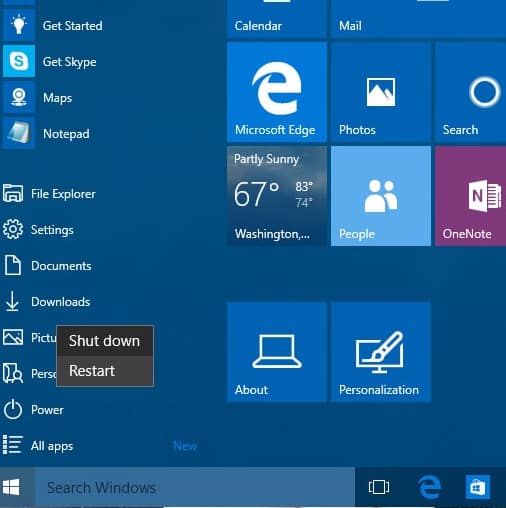Mất âm thanh trên máy tính là lỗi xảy ra khá thường xuyên, nguyên nhân thì có rất nhiều, từ nguyên nhân bạn sẽ tìm ra cách khắc phục. Khi loa máy tính thi thoảng vẫn bị khóa, điều này làm ảnh hưởng đến việc thưởng thức âm nhạc thưởng thức 1 bộ phim yêu thích, làm gián đoạn quá trình sử dụng của các bạn. Vậy có cách nào để giúp bạn khắc phục tình trạng mất âm thanh trên Windows? Hãy theo dõi những 4 mẹo mở loa máy tính bị khóa chi tiết, đơn giản và nhanh nhất trong bài viết tổng hợp dưới đây của fmclectro.com.
Mục Lục
Tắt nguồn và khởi động lại máy tính
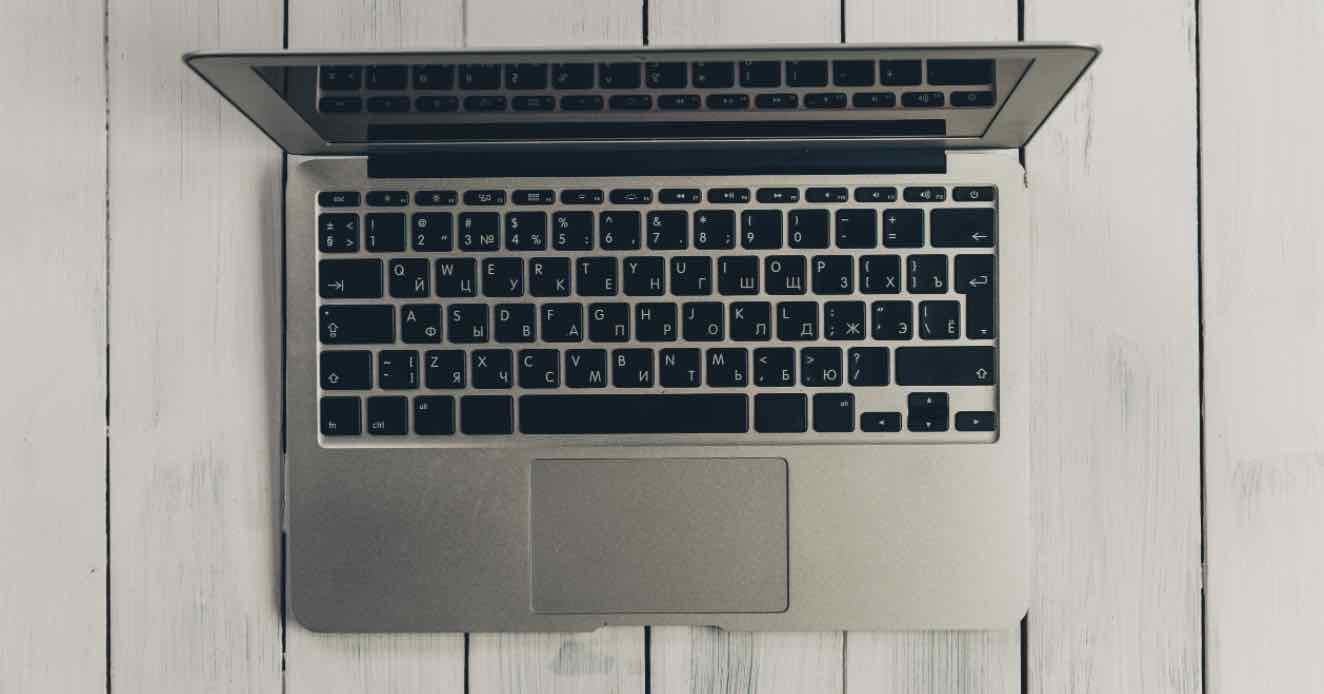
Đầu tiên, bạn hãy khởi động lại máy tính của bạn biết đâu vấn đề sẽ được khắc phục. Rất nhiều trường hợp Windows có thể bị lỗi do các phần mềm xung đột với nhau. Khiến cho máy hoạt động không ổn định. Và khởi động lại máy là cách nhanh nhất để đưa máy về trạng thái ổn định.
Hãy đảm bảo rằng loa máy tính đã được bật lên (kiểm tra nút Power, hoặc On/ Off). Sau đó hãy là nút âm lượng – Volume trên loa, có thể ai đó nghịch ngợm đã vặn âm lượng về mức nhỏ nhất. Đặc biệt là khi nhà bạn có trẻ nhỏ.
Trường hợp Windows bị lỗi, khiến cho các phần mềm được cài đặt trên máy tính. Có thể bị xung đột với nhau nên làm cho thiết bị không hoạt động ổn định. Vì thế, bạn hãy tắt và khởi động lại máy tính để khắc phục được lỗi về loa máy tính. Đầu tiên, các bạn hãy thực hiện khởi động lại máy tính của mình. Vì làm như vậy biết đâu vấn đề sẽ được khắc phục một cách dễ dàng.
Sau đó, bạn nên kiểm tra lại nút âm lượng trên loa. Cũng có thể ai đó đã điều chỉnh về mức nhỏ nhất mà bạn không hề hay biết. Nhất là nếu nhà bạn có trẻ nhỏ.
Kiểm tra âm lượng volume của Windows
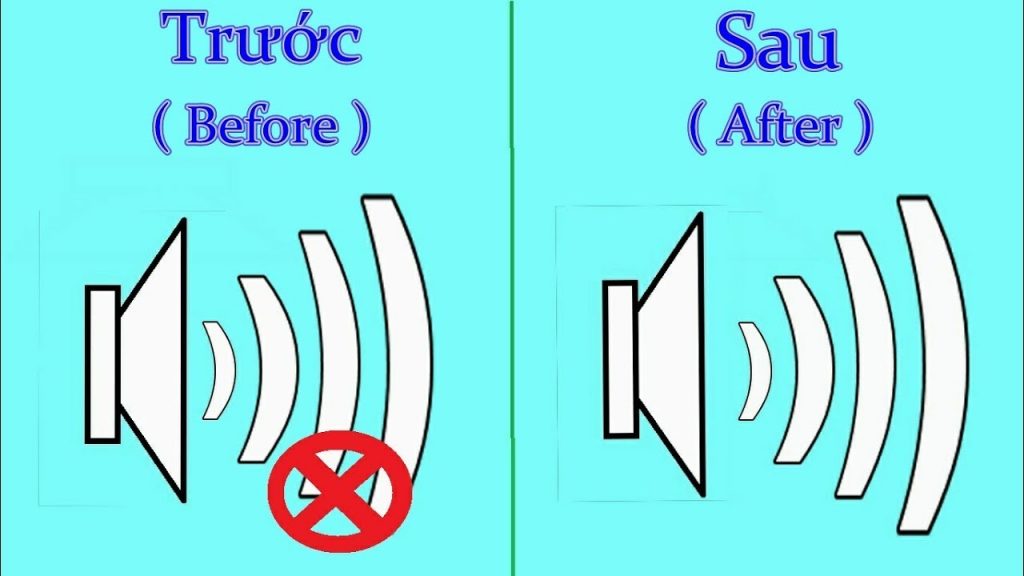
Sau khi đã tắt và khởi động lại máy tính, trường hợp loa vẫn không phát ra âm thanh. Thì bạn tiếp tục kiểm tra âm lượng trên máy tính bằng cách. Nhấp vào biểu tượng loa ở phía dưới góc bên phải của màn hình máy tính (trên thanh công cụ). Bạn sẽ gặp các tình huống sau:
Tình huống 1, nếu thấy nút âm lượng đang ở mức thấp nhất. Thì bạn hãy tăng lên cao để có thể nghe được. Đồng thời hãy phát thử một file nhạc nào đó để tiến hành kiểm tra loa máy tính. Có phát ra được âm thanh hay không?
Tình huống 2, nếu loa máy tính vẫn không phát ra âm thanh. Thì bạn nhấp trái chuột cũng vào biểu tượng hình loa đó. Để chọn Mở Volume Mixer (Open Volume Mixer). Lúc này, bạn điều chỉnh các cột âm lượng và phát thử bài hát để tiến hành kiểm tra.
Tình huống 3, sau khi đã thực hiện hai thao tác trên mà bạn vẫn chưa nghe được. Bất kì âm thanh nào từ loa máy tính, thì hãy kích hoạt lại chế độ Use this Device bằng cách:
Bước 1: Nhấp phải chuột vào biểu tượng âm thanh phía dưới góc màn hình bên phải, rồi chọn Playback Devices.
Bước 2: Kiểm tra dấu tích xanh bên cạnh biểu tượng loa có không? Nếu không thì nhấp chọn.
Bước 3: Bạn vào mục Properties rồi chọn chế độ Use this Device (enable) trong phần Device usage. Bấm OK là xong.
Lưu ý: Cách hướng dẫn trên, chỉ áp dụng cho loa ngoài máy tính không nghe được. Không áp dụng cho thiết bị tai nghe.
Cài đặt driver âm thanh cho máy tính
Nếu bạn đã thực hiện 2 cách làm trên mà không khắc phục được tình trạng loa chưa phát ra tiếng. Hãy tiến hành cài đặt driver âm thanh theo hướng dẫn sau:
Bước 1: Gỡ driver âm thanh hiện tại
Bạn cần gỡ bỏ driver âm thanh hiện đang cài đặt trên máy tính bằng cách vào Device Manager (nhập nhanh trong ô tìm kiếm của Windows) -> mục Sound, video and game controllers -> mục Audio Controller -> bấm nút Delete hoặc Uninstall.
Bước 2: Khởi động lại máy tính và cài driver mới
Sau khi xóa driver cũ, bạn cần khởi động lại máy tính. Và tiến hành cài đặt driver âm thanh mới từ nhà sản xuất. Nhiều trường hợp, Windows sẽ nhận biết hệ thống máy tính đang thiếu Driver âm thanh. Lúc này nó sẽ tiến hành thông báo cho bạn rồi tự động cài đặt.
Rút jack cắm của loa ra khỏi lỗ Audio và kết nối lại

Đường truyền tín hiệu từ máy tính đến loa ngoài có thể bị lag. Cũng là nguyên nhân làm cho loa không phát ra được âm thanh. Lúc này, bạn hãy rút jack cắm của loa ra khỏi lỗ Audio trên máy tính. Tiếp đó, bạn cắm lại jack và kiểm tra qua bài hát xem loa có phát ra tiếng không?
Nếu vẫn chưa nghe được, thì có thể xảy ra lỗi trên phần mềm Internet Download Manager – IDM mà bạn cài đặt. Để khắc phục, bạn chỉ cần mở phần mềm IDM để vào mục “Downloads -> mục Options -> mục File types.”
Sau đó, bạn chỉ cần xóa MP3, MP4 trong mục “Automatically start downloading the following this types”, hoặc nếu kĩ hơn bạn có thể xóa hết rồi nhấn nút “OK”. Cuối cùng, bạn tiến hành khởi động lại máy tính để kiểm tra phản hồi âm thanh loa.
Hy vọng với 4 cách mở loa máy tính bị khóa mà chúng tôi đã chia sẻ trên đây đã giúp cho người dùng có thể dễ dàng khắc phục được tình trạng âm thanh máy tính không nghe được.
Trên đây là 4 mẹo mở loa máy tính bị khóa chi tiết nhất và nhanh nhất, hy vọng bài viết hữu ích với các bạn. Cảm ơn các bạn theo dõi bài viết.